Kako popraviti Nimate dovoljenja za shranjevanje na to mesto v sistemu Windows

Ko Windows prikaže napako »Nimate dovoljenja za shranjevanje na tem mestu«, vam to prepreči shranjevanje datotek v želene mape.
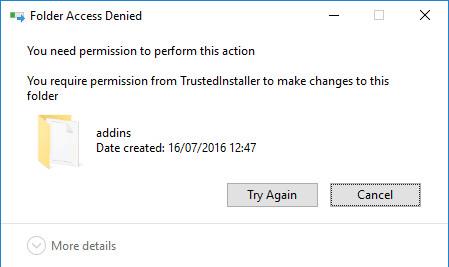
V nekaterih primerih, ko izbrišete mapo ali datoteko v računalniku z operacijskim sistemom Windows, je ni mogoče izbrisati in na zaslonu se prikaže sporočilo o napaki » Za izvedbo tega dejanja potrebujete dovoljenje «. Nato morate za brisanje teh map in datotek dodeliti dovoljenja za njihovo brisanje.

Če želite dodeliti dovoljenje za brisanje katere koli mape ali datoteke v sistemu Windows, sledite spodnjim korakom:
1. Najprej se pomaknite do mape ali datoteke, ki jo poskušate izbrisati v Windows Explorerju (kot je C:\Windows\addins).
2. Z desno miškino tipko kliknite mapo, izberite Lastnosti => zavihek Varnost => Napredno .
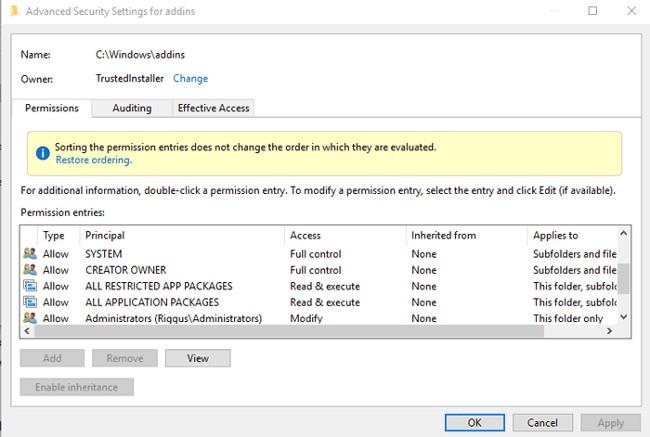
3. V oknu Napredne varnostne nastavitve kliknite Spremeni poleg Lastnika v zgornjem kotu.
4. Zdaj se na zaslonu prikaže okno Izberi uporabnika ali skupino , vnesite e-poštni naslov računa Windows v polje Vnesite ime predmeta za izbiro. Če niste prepričani, v novem oknu kliknite Napredno , nato kliknite Poišči zdaj in nato dvokliknite ime računa Windows v rezultatih iskanja, prikazanih na zaslonu.
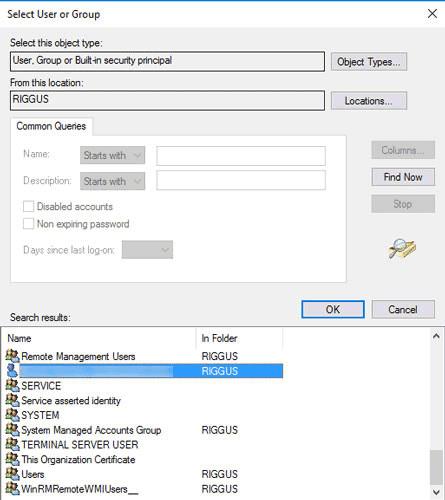
Vrnite se v prejšnje okno, v polje Vnesite ime predmeta za izbiro vnesite ime svojega računa in kliknite V redu .
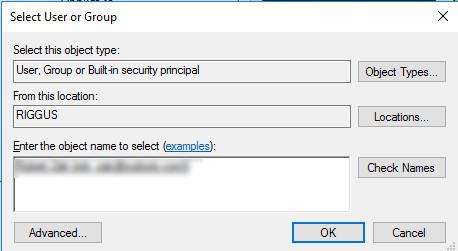
Ponovno se boste vrnili v okno Napredne varnostne nastavitve. Tukaj označite » Zamenjaj lastnika na podvsebnikih in predmetih «, da zagotovite polna dovoljenja za urejanje in brisanje vseh datotek v mapi, ki jo želite izbrisati. Kliknite OK.

5. V oknu Raziskovalca z desno tipko miške kliknite mapo, ki jo želite znova izbrisati, izberite Lastnosti => Napredno => Dodaj .
6. V oknu za vnos dovoljenj kliknite Izberi principala v zgornjem kotu, dodajte uporabniško ime sistema Windows v polje »Vnesite ime predmeta za izbiro«, kot ste to storili prej, in nato kliknite V redu .
7. Vrnite se v okno Permission Entry, izberite Full Control in kliknite OK.
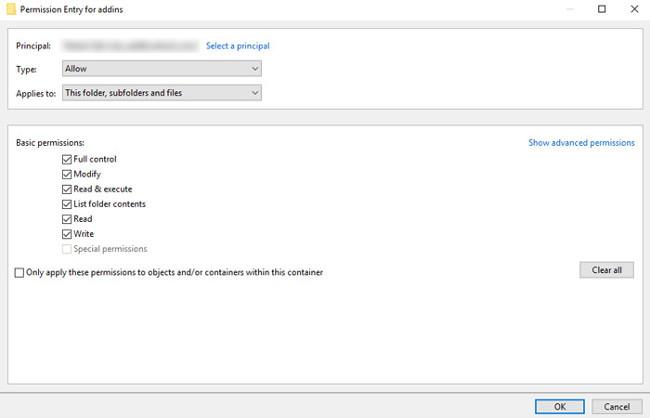
8. V oknu Napredne varnostne nastavitve kliknite V redu za dokončanje.
Glejte še nekaj spodnjih člankov:
Vso srečo!
Ko Windows prikaže napako »Nimate dovoljenja za shranjevanje na tem mestu«, vam to prepreči shranjevanje datotek v želene mape.
Syslog Server je pomemben del arzenala skrbnika IT, zlasti ko gre za upravljanje dnevnikov dogodkov na centralizirani lokaciji.
Napaka 524: Prišlo je do časovne omejitve je statusna koda HTTP, specifična za Cloudflare, ki označuje, da je bila povezava s strežnikom zaprta zaradi časovne omejitve.
Koda napake 0x80070570 je običajno sporočilo o napaki v računalnikih, prenosnikih in tabličnih računalnikih z operacijskim sistemom Windows 10. Vendar se pojavi tudi v računalnikih z operacijskim sistemom Windows 8.1, Windows 8, Windows 7 ali starejšimi.
Napaka modrega zaslona smrti BSOD PAGE_FAULT_IN_NONPAGED_AREA ali STOP 0x00000050 je napaka, ki se pogosto pojavi po namestitvi gonilnika strojne naprave ali po namestitvi ali posodobitvi nove programske opreme in v nekaterih primerih je vzrok napaka zaradi poškodovane particije NTFS.
Notranja napaka razporejevalnika videa je tudi smrtonosna napaka modrega zaslona, ta napaka se pogosto pojavi v sistemih Windows 10 in Windows 8.1. Ta članek vam bo pokazal nekaj načinov za odpravo te napake.
Če želite, da se Windows 10 zažene hitreje in skrajša čas zagona, so spodaj navedeni koraki, ki jih morate upoštevati, da odstranite Epic iz zagona sistema Windows in preprečite, da bi se Epic Launcher zagnal z Windows 10.
Datotek ne smete shranjevati na namizju. Obstajajo boljši načini za shranjevanje računalniških datotek in vzdrževanje urejenega namizja. Naslednji članek vam bo pokazal učinkovitejša mesta za shranjevanje datotek v sistemu Windows 10.
Ne glede na razlog boste včasih morali prilagoditi svetlost zaslona, da bo ustrezala različnim svetlobnim pogojem in namenom. Če morate opazovati podrobnosti slike ali gledati film, morate povečati svetlost. Nasprotno pa boste morda želeli zmanjšati svetlost, da zaščitite baterijo prenosnika.
Ali se vaš računalnik naključno zbudi in prikaže okno z napisom »Preverjanje posodobitev«? Običajno je to posledica programa MoUSOCoreWorker.exe - Microsoftove naloge, ki pomaga usklajevati namestitev posodobitev sistema Windows.








